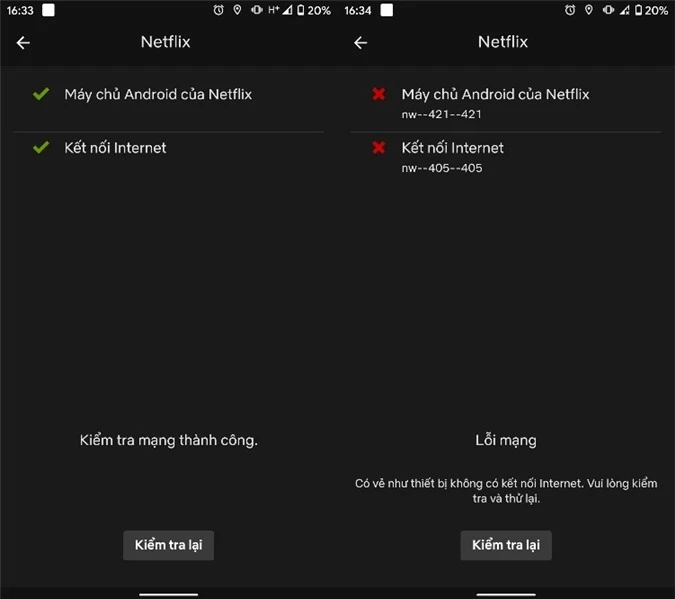5 thiết lập giúp nâng cao trải nghiệm xem phim Netflix
Thủ thuật khắc phục loa điện thoại bị nhỏ bất thường, gây nghe không rõ / Hướng dẫn sửa lỗi chuột không dây không hoạt động
>> DÒNG BÀI HOT: BẢNG GIÁ ĐIỆN THOẠI
Trong bài viết này, chúng tôi sẽ giới thiệu đến bạn 5 thiết lập như vậy.

Ảnh minh họa
1. Nhận thông báo phim và chương trình sắp ra mắt
Thông thường, Netflix sẽ hiển thị tất cả các bộ phim và các chương trình truyền hình hãng sắp công chiếu trong thẻ Coming soon (Sắp ra mắt). Tại đây, bạn có thể xem đoạn phim giới thiệu (trailer) cùng ngày công chiếu, và các thông tin chi tiết khác.Nếu bạn bắt gặp một bộ phim hoặc chương trình truyền hình mình yêu thích và muốn nhận thông báo ngay khi nó chính thức được lên sóng, bạn chỉ cần bấm nút Remind me (Nhắc tôi) và Netflix sẽ gửi thông báo cho bạn ngay khi họ công chiếu bộ phim hoặc chương trình truyền hình này.
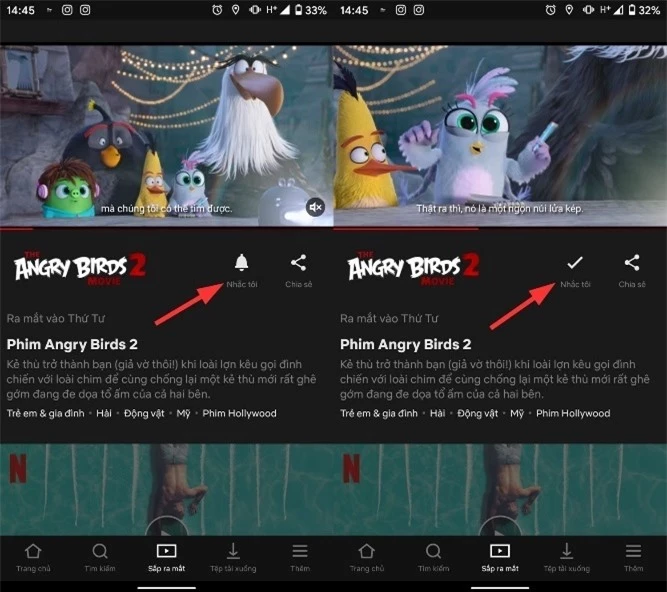 |
Giống như các dịch vụ xem phim trực tuyến khác, Netflix cũng có tính năng phụ đề với rất nhiều ngôn ngữ khác nhau, kể cả tiếng Việt. Mặc dù vậy, kiểu chữ trắng mặc định có thể không phù hợp với tất cả mọi người. May thay, bạn có thể dễ dàng thay đổi màu chữ và kiểu chữ của phụ đề trên Netflix.
Để thay đổi kiểu phụ đề trên Netflix, bạn mở ứng dụng và điều hướng đến phần More (Thêm) > Account (Tài khoản).
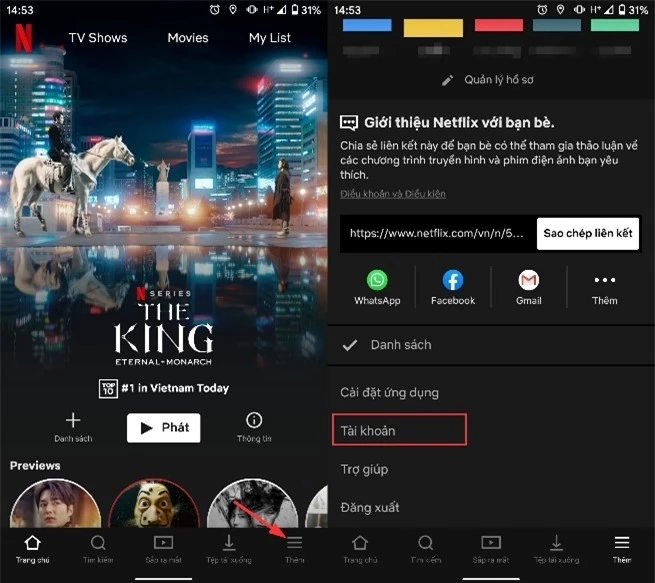 |
Từ trang web hiện ra, bạn có thể tùy ý chỉnh sửa phông chữ, cỡ chữ, màu chữ, bóng đổ, màu nền... của phụ đề. Sau khi vừa ý, bạn bấm nút Save (Lưu) và quay lại ứng dụng.
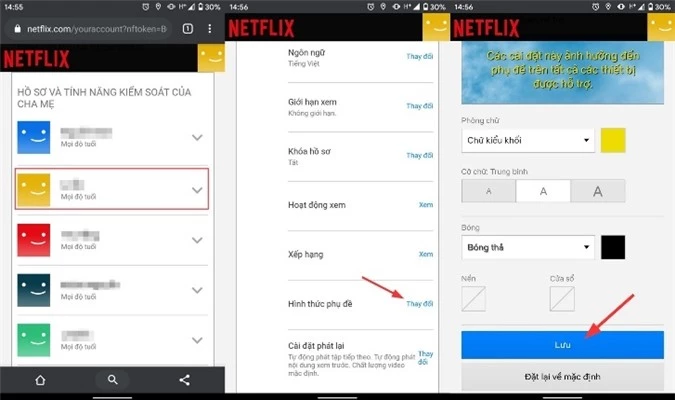 |
Một trong những ưu điểm của Netflix là nó cho phép người dùng tải phim về máy để xem khi không có kết nối Internet. Rất nhiều người sử dụng tính năng này để tải phim về xem ngoại tuyến (offline). Tuy nhiên, rất ít người biết đến và sử dụng tính năng Smart downloads (Tải xuống thông minh).
Khi được kích hoạt, Smart downloads sẽ tự động xóa các tập phim cũ bạn đã tải về và đã xem xong. Sau đó, nó sẽ tự động tải về các tập phim mới khi có kết nối Wi-Fi.
Để bật tùy chọn này, bạn truy cập vào phần More (Thêm) > App settings (Cài đặt ứng dụng), và bật công tắc nằm bên cạnh tùy chọn Smart downloads (Tải xuống thông minh).
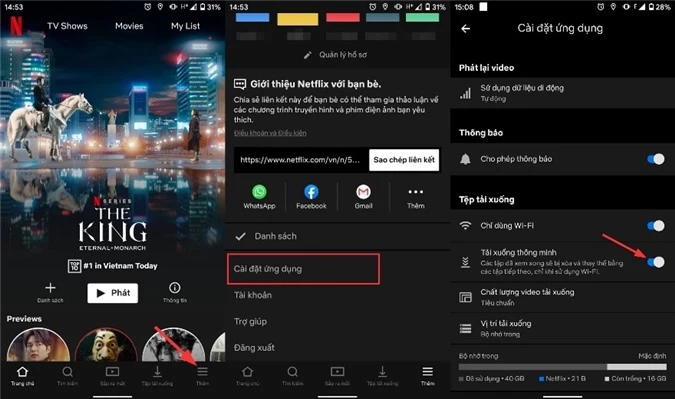 |
Trong một bản cập nhật vừa được phát hành cách đây không lâu, Netflix đã bổ sung thêm tùy chọn khóa hồ sơ (profile) cá nhân bằng một mã số bao gồm 4 con số (mã PIN).
Mã PIN này sẽ ngăn người khác truy cập vào hồ sơ cá nhân của bạn. Nhờ vậy, không ai biết bạn đã và sắp xem những gì.
Thật ra, tính năng này được tạo ra chủ yếu nhằm ngăn trẻ nhỏ truy cập vào các nội dung người lớn trên Netflix. Nó hoạt động hiệu quả khi kết hợp với tính năng giới hạn nội dung theo độ tuổi.
Để bật tính năng này, bạn mở ứng dụng Netflix và chọn More (Thêm) > Account (Tài khoản). Tiếp theo, bạn tìm đến phần Profile & Parental control (Hồ sơ và tính năng kiểm soát của cha mẹ). Bây giờ, bạn bấm lên ảnh đại diện hồ sơ và bấm nút Change (Thay đổi) bên cạnh tùy chọn Profile lock (Khóa hồ sơ).
Cuối cùng, bạn làm theo các hướng dẫn trên màn hình để đặt mã PIN cho hồ sơ của mình.
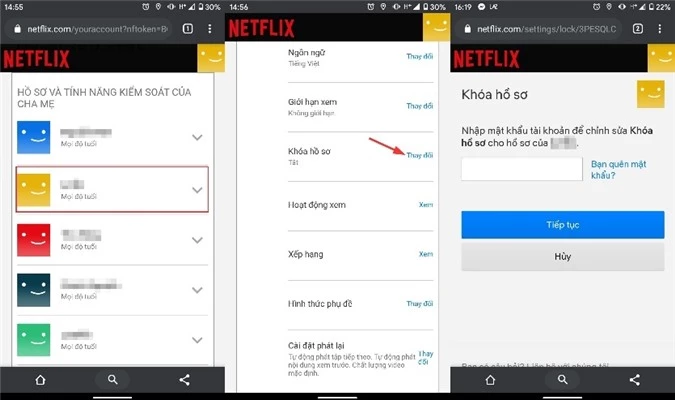 |
5. Thiết lập mức sử dụng dữ liệu
Mặc định, Netflix sẽ tự động điều chỉnh chất lượng phát trực tuyến dựa trên tốc độ kết nối Internet của bạn. Tuy nhiên, khi bạn sử dụng kết nối di động (3G/4G), bạn có thể tiết kiệm băng thông bằng cách giới hạn chất lượng phát phim trên di động và trên web.
Để thực hiện, bạn mở ứng dụng Netflix, chọn More (Thêm), và sau đó chọn App settings (Cài đặt ứng dụng). Tại đây, bạn chọn Mobile data usage (Sử dụng dữ liệu di động) và chọn tùy chọn Save data (Tiết kiệm dữ liệu).
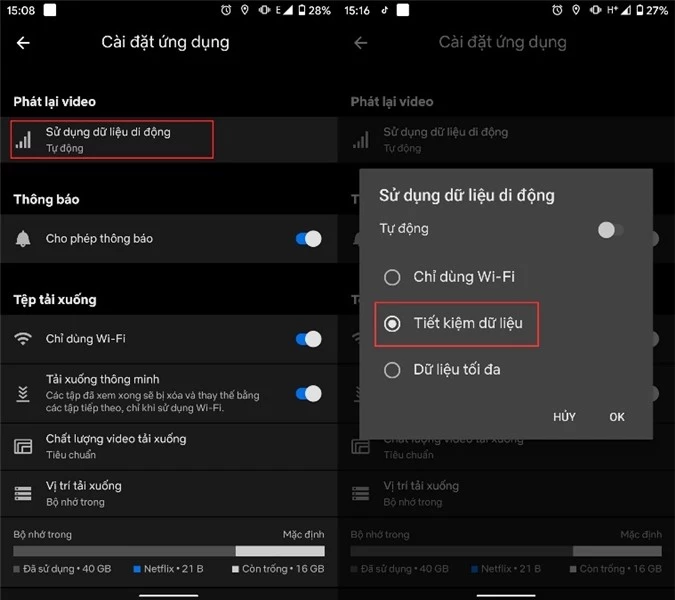 |
Để thực hiện, bạn mở ứng dụng Netflix và chọn More (Thêm) > Account (Tài khoản). Tiếp theo, bạn tìm đến phần Profile & Parental control (Hồ sơ và tính năng kiểm soát của cha mẹ). Bây giờ, bạn bấm lên ảnh đại diện hồ sơ và bấm nút Change (Thay đổi) bên cạnh tùy chọn Playback settings (Cài đặt phát lại). Cuối cùng, chọn chất lượng phát phim mong muốn.
>> Xem thêm: Trên tay Xiaomi Redmi K30 5G Extreme Edition: Chip S768G đầu tiên trên thế giới, pin 4.500 mAh, giá 6,6 triệu
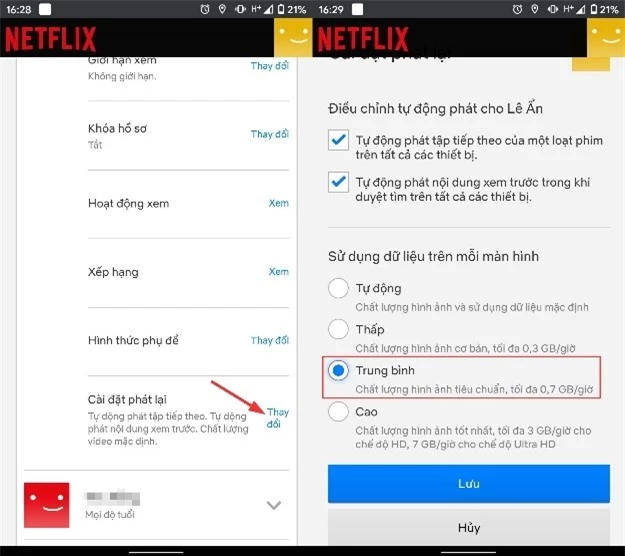 |
Đôi khi, bạn sẽ gặp phải vấn đề kết nối với Netflix. Trong những trường hợp như vậy, bạn hãy truy cập vào App settings (Cài đặt ứng dụng), cuộn xuống dưới và chọn tùy chọn Check network (Kiểm tra mạng).
>> Xem thêm: Samsung Galaxy A21s chốt giá 4,69 triệu tại Việt Nam
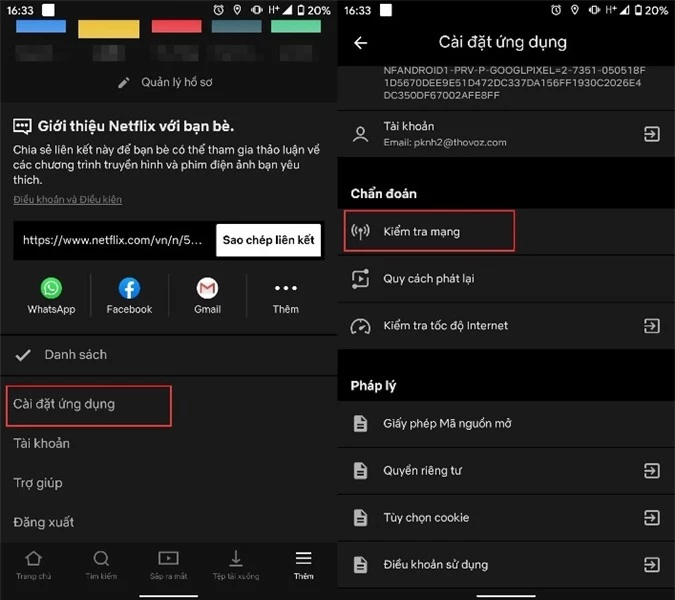 |
End of content
Không có tin nào tiếp theo